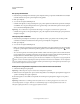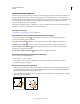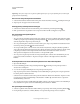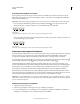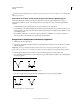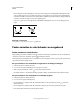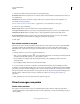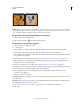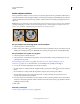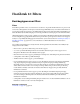Operation Manual
383
PHOTOSHOP GEBRUIKEN
Tekenen
Laatst bijgewerkt 8/6/2011
Paden omlijnen met kleur
Met de opdracht Pad omlijnen wordt er een rand om een pad heen getekend. Met de opdracht Pad omlijnen kunt u
een getekende lijn maken (met de huidige instellingen van de tekengereedschappen) die elk willekeurig pad volgt. Deze
opdracht werkt heel anders dan het effect Laag omlijnen, waarbij het effect van de tekengereedschappen niet wordt
nagebootst.
Belangrijk: Als u een pad omlijnt, worden de kleurwaarden op de actieve laag weergegeven. Controleer of een standaard-
of achtergrondlaag actief is voordat u de onderstaande stappen uitvoert. (U kunt een pad niet omlijnen wanneer een
masker-, tekst-, opvullings- of aanpassingslaag of een laag met een slim object actief is.)
Geselecteerd pad (links) en omlijnd pad (rechts)
Een pad omlijnen met de huidige opties voor Pad omlijnen
1 Selecteer het pad in het deelvenster Paden.
2 Klik op de knop Pad omlijnen onder in het deelvenster Paden. Bij elke klik op de knop Pad omlijnen wordt de
dekking van de omlijning verhoogd en, afhankelijk van de actuele penseelopties, kan de omlijning dikker lijken.
Een pad omlijnen en er opties voor opgeven
1 Selecteer het pad in het deelvenster Paden.
2 Selecteer het teken- of bewerkgereedschap waarmee u het pad wilt omlijnen. Stel de gereedschapopties in op de
optiebalk en kies een penseel.
Zie “Afbeeldingsgebieden uitsmeren” op pagina 181 en “Informatie over tekengereedschappen, opties en
deelvensters” op pagina 319 voor meer informatie over de instellingen van specifieke gereedschappen.
3 Voer een van de volgende handelingen uit om het pad te omlijnen:
• Houd Alt (Windows) of Option (Mac OS) ingedrukt en klik op de knop Pad omlijnen onder in het deelvenster
Paden.
• Houd Alt (Windows) of Option (Mac OS) ingedrukt en sleep het pad naar de knop Pad omlijnen.
• Kies Pad omlijnen in het menu van het deelvenster Paden. Als het geselecteerde pad een padcomponent is,
verandert deze opdracht in Subpad omlijnen.
4 Kies in het dialoogvenster Pad omlijnen een gereedschap als u dat nog niet hebt gedaan in stap 2. Selecteer Druk
simuleren om met de hand getekende streken te simuleren. U kunt de selectie van deze optie opheffen om lineaire,
gelijkmatige streken te maken.
5 Klik op OK.
Meer Help-onderwerpen
“Selecties of lagen omlijnen met een kleur” op pagina 353